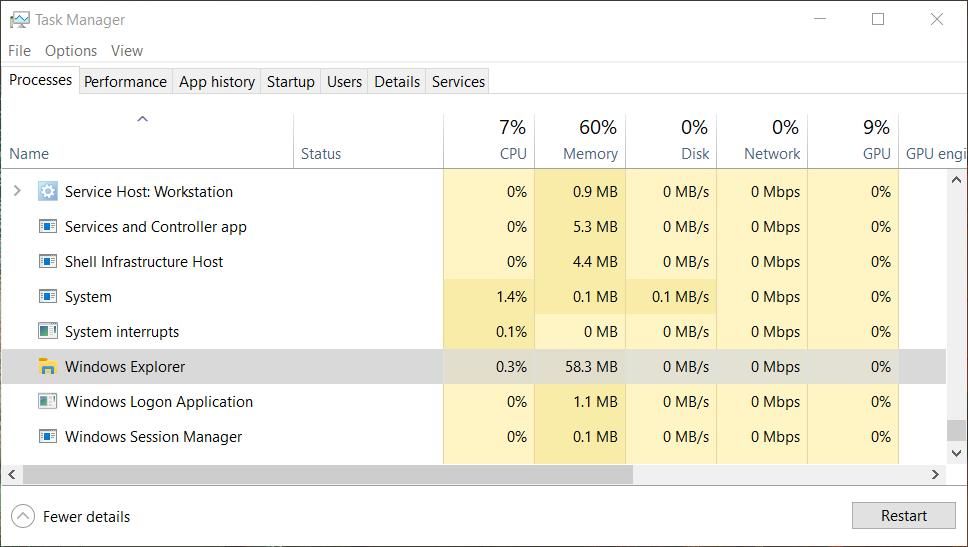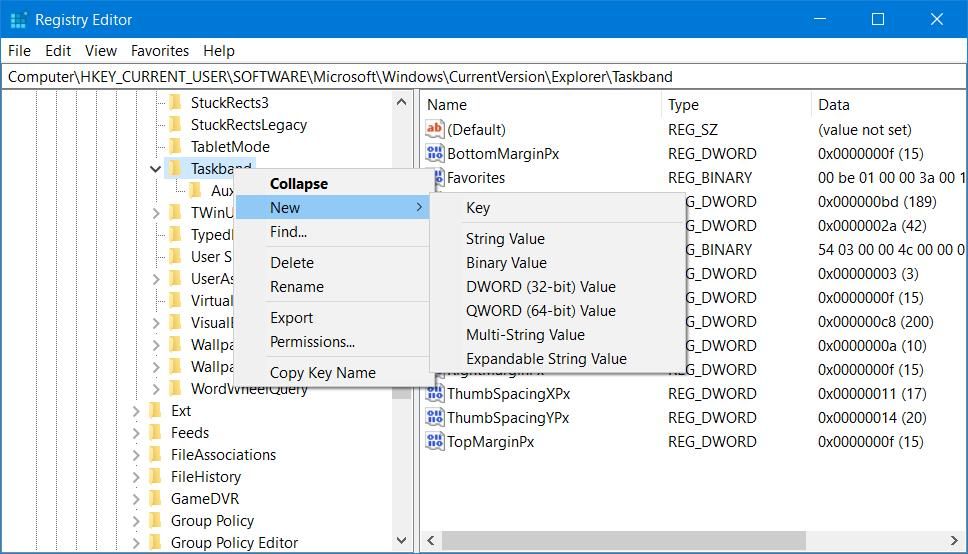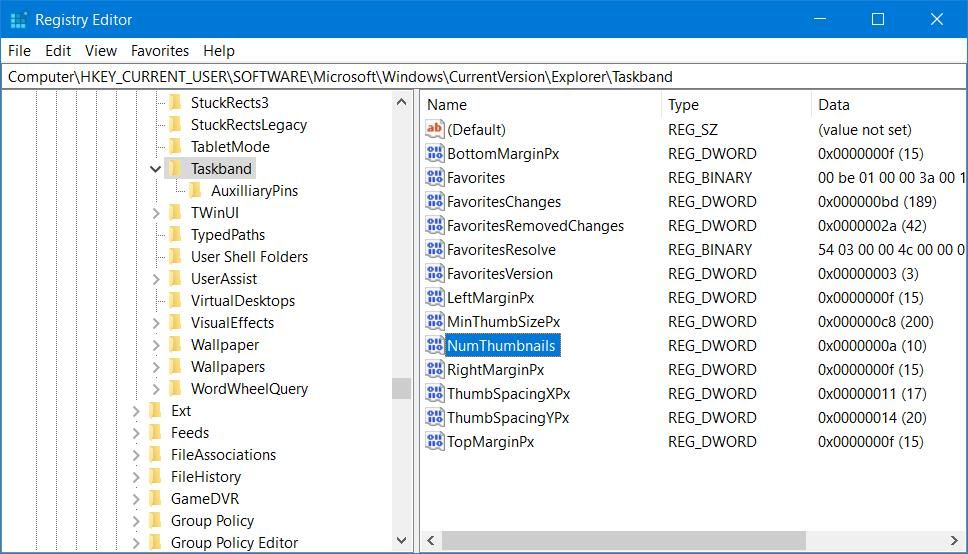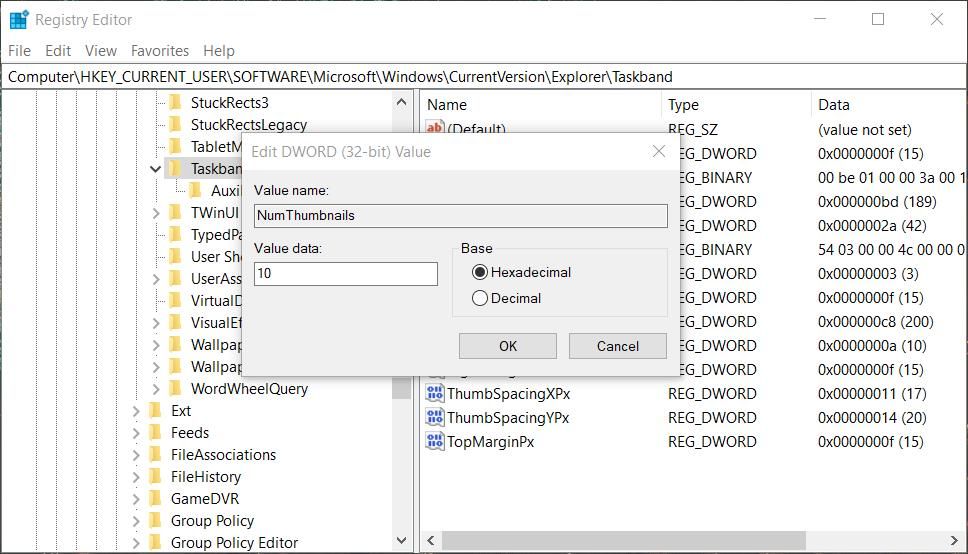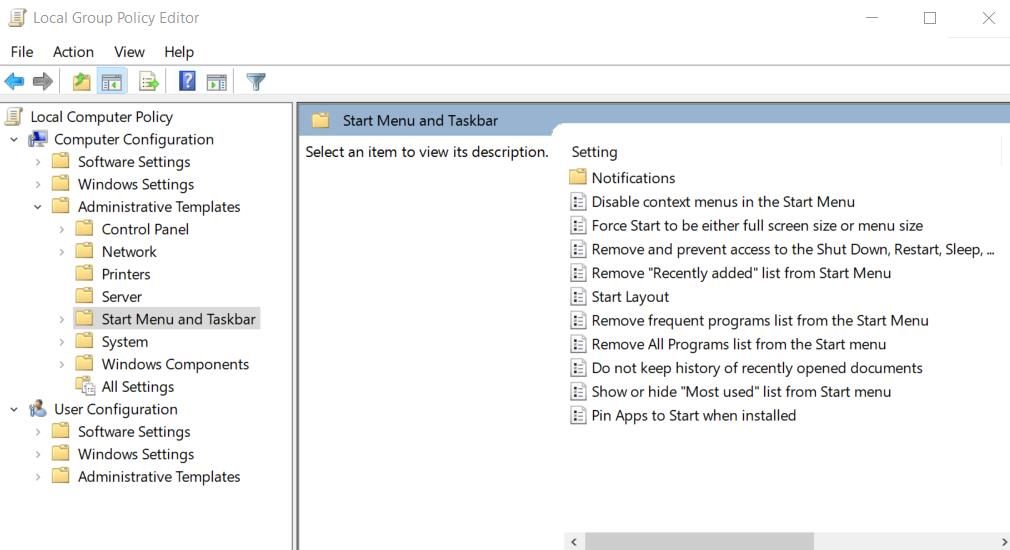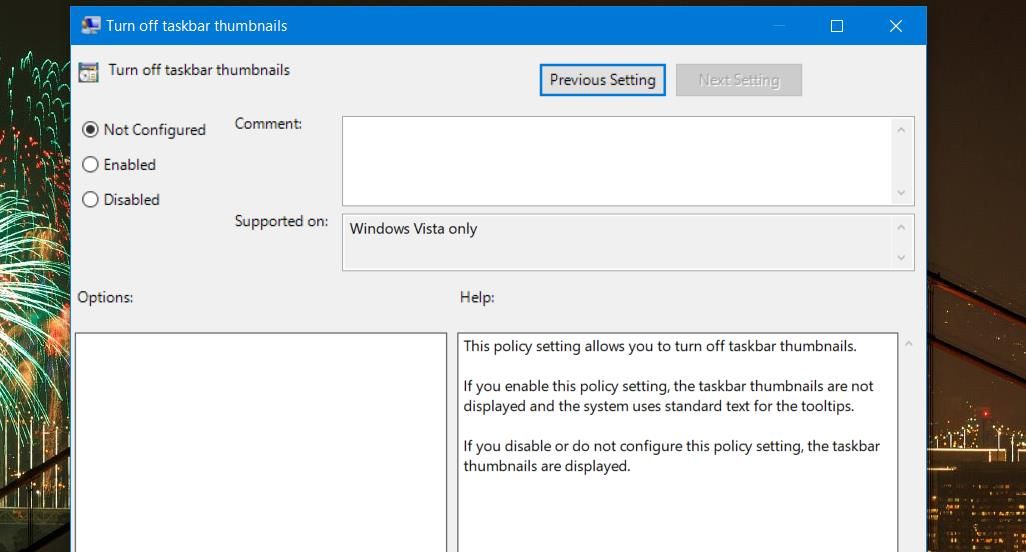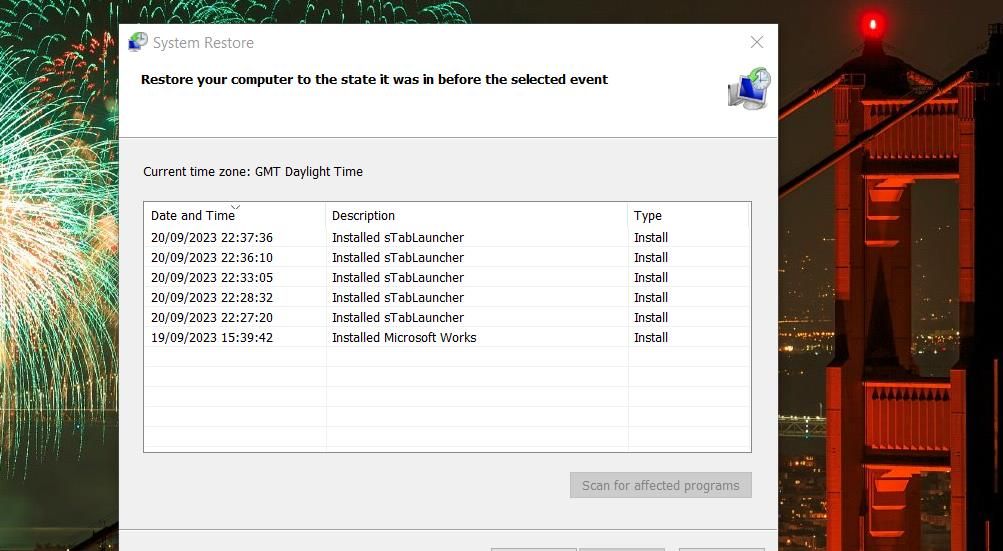Верните предварительный просмотр миниатюр панели задач с помощью этого руководства по Windows.
Предварительный просмотр миниатюр панели задач обычно позволяет просматривать содержимое окна приложения, не разворачивая его. Однако некоторые пользователи Windows 11/10 разместили на форумах справки сообщения о том, что предварительный просмотр миниатюр не работает. Когда предварительный просмотр миниатюр панели задач не работает, они не отображаются при наведении курсора на свернутые окна.
Эта проблема часто возникает, когда у пользователей открыто несколько окон для приложений. Следовательно, пользователи видят только текстовые надписи для заголовков свернутых окон. Происходит ли подобное при попытке просмотреть предварительный просмотр панели задач? Если да, то вот как вы можете исправить, что предварительный просмотр миниатюр панели задач не работает на ПК с Windows 11/10.
1. Перезапустите процесс File Explorer
Процесс File Explorer обрабатывает панель задач и многие другие элементы пользовательского интерфейса Windows. Итак, перезапуск этого процесса — хорошее место для начала устранения проблемы с предварительным просмотром миниатюр панели задач. Это может устранить сбои в проводнике файлов, которые могли быть причиной проблемы.
Вы можете перезапустить File Explorer на вкладке «Процессы» в диспетчере задач. Щелкните правой кнопкой мыши процесс Windows Explorer там и выберите «Перезапустить«. Ознакомьтесь с этим руководством по перезапуску проводника для получения дальнейших инструкций, если это необходимо.
2. Восстановить системные файлы
Обычно рекомендуется пытаться восстановить системные файлы всякий раз, когда какая-либо функция Windows работает неправильно. В этом случае предварительный просмотр окон панели задач работает некорректно. Запуск проверки системных файлов может восстановить поврежденные системные файлы, вызвавшие эту проблему. В нашем руководстве по запуску программы проверки системных файлов приведены рекомендации по использованию инструмента командной строки SFC.
3. Отредактируйте разделы реестра Taskband и Advanced
Редактирование раздела реестра панели задач — это широко подтвержденное решение для исправления того, что предварительный просмотр миниатюр панели задач не работает. Это потенциальное решение исправит NumThumbnails DWORD в этом ключе, который мог быть удален или неправильно установлен. Это DWORD устанавливает максимальное количество предварительных просмотров миниатюр панели задач для одного свернутого окна. Вот как вы должны отредактировать раздел реестра Taskband:
- Щелкните текстовое поле «Увеличительное стекло» или «Поиск файлов» на панели задач Windows 11/10 и введите поисковый запрос regedit.
- Выберите результат поиска в Редакторе реестра, чтобы получить доступ к этой утилите.
- Перейдите к клавише Панели задач, введя это местоположение в адресной строке реестра:
Computer\HKEY_CURRENT_USER\SOFTWARE\Microsoft\Windows\CurrentVersion\Explorer\Taskband - Если вы не видите NumThumbnails DWORD, щелкните правой кнопкой мыши клавишу панели задач на боковой панели редактора реестра и выберите Создать > DWORD.
- Введите NumThumbnails в текстовом поле DWORD name.
- Дважды щелкните NumThumbnails DWORD.
- Если для этого DWORD установлено значение 0, сотрите это число и введите 10 в поле Значение.
- Нажмите OK, чтобы установить новое значение NumThumbnails.
- Перезапустите Windows 11/10 (или File Explorer), чтобы эта настройка реестра вступила в силу.
Вам также может потребоваться удалить DWORD DisablePreviewWindow или DisablePreviewDesktop в разделе реестра Advanced, чтобы исправить, что предварительный просмотр миниатюр панели задач не работает. Для этого щелкните правой кнопкой мыши DWORD DisablePreviewWindow или DisablePreviewDesktop в клавише Дополнительно и выберите Удалить > Да. Расположение в реестре Расширенного ключа:
HKEY_CURRENT_USER\SOFTWARE\Microsoft\Windows\CurrentVersion\Explorer\Advanced4. Отключите параметр политики Отключения миниатюр панели задач
Редактор групповой политики включает параметр политики для отключения политик создания миниатюр панели задач. Если вы являетесь пользователем Windows 11/10 Pro или Enterprise, проверьте эту политику, чтобы убедиться, что она не настроена на отключение предварительного просмотра миниатюр панели задач. Вы можете отключить политику Отключения миниатюр панели задач следующим образом:
- Откройте окно редактора локальной групповой политики, нажав сочетание клавиш Windows + R, введя gpedit.msc и выбрав опцию «Выполнить» OK.
- Дважды щелкните Конфигурация пользователя > Административные шаблоны > Меню «Пуск» и панель задач на боковой панели навигации.
- Затем дважды щелкните Отключить просмотр миниатюр панели задач, чтобы получить доступ к параметрам конфигурации для этой политики.
- Выберите опцию «Отключено» или «Не настроено«.
- Выберите Применить > ОК, чтобы отключить политику отключения миниатюр панели задач, как настроено.
5. Откатите Windows с точкой восстановления системы
Если у вас включено восстановление системы, это может быть полезным средством устранения неполадок, позволяющим исправить неработающий предварительный просмотр миниатюр панели задач. Восстановление Windows до даты, когда предварительный просмотр окон панели задач работал, может отменить фоновые изменения, вызвавшие проблему. Однако это сработает, только если вы сможете выбрать подходящую точку восстановления, которая существовала до возникновения проблемы.
Вы можете выполнить откат Windows, следуя инструкциям в этом руководстве по использованию восстановления системы в Windows. Применение этого потенциального решения приведет к удалению пакетов программного обеспечения, установленных после даты выбранной точки восстановления. Это будет означать, что после отката Windows, вероятно, потребуется некоторая переустановка программного обеспечения.
Исправьте предварительный просмотр миниатюр панели задач
Предварительный просмотр миниатюр панели задач, возможно, не самая важная функция, но многие пользователи, несомненно, будут скучать по ним, когда они не работают. Применение методов устранения неполадок, описанных в этом руководстве, обычно приводит к возобновлению работы миниатюр панели задач Windows 11/10 в большинстве случаев. Итак, попробуйте их, если вы не можете просмотреть предварительный просмотр миниатюр панели задач в свернутых окнах.